מְחַבֵּר:
Monica Porter
תאריך הבריאה:
20 מרץ 2021
תאריך עדכון:
1 יולי 2024
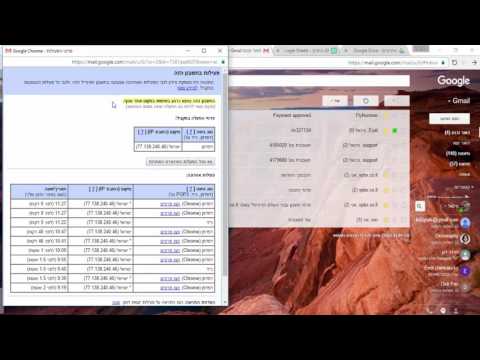
תוֹכֶן
WikiHow זה מלמד כיצד לצאת מחשבון Google שלך בטלפון החכם או הטאבלט של Android. אמנם אינך יכול להמשיך להשתמש במכשיר ה- Android שלך אם אתה יוצא מחשבון Google הראשי שלך, אך באפשרותך להסיר חשבון Google אחר מהמכשיר שלך כך שלא תקבל עוד הודעות והתראות מאותו חשבון. תוכל גם לצאת מחשבון Google הראשי שלך על ידי איפוס הגדרות היצרן של מכשיר ה- Android שלך או באמצעות התכונה מצא את המכשיר שלי.
צעדים
שיטה 1 מתוך 3: השתמש באפליקציית ההגדרות
בתפריט הנפתח.
- ייתכן שיהיה עליך להחליק למטה בשתי אצבעות.
- אתה יכול גם להקיש על סמל אפליקציית ההגדרות בצורת הילוך במגירת היישומים של המכשיר שלך.
- על מכשיר ה- Android להיות מחובר לפחות לחשבון אחד. אם יש לך רק חשבון ראשי אחד, עליך ליצור חשבונות נוספים אם ברצונך להמשיך בשיטה זו.

זכות חשבון.- אם אינך רואה אפשרות הסר חשבון מתחת לשם החשבון, אינך יכול למחוק חשבון זה מכיוון שהוא החשבון הראשי במכשיר Android.
בתפריט הנפתח.
- ייתכן שיהיה עליך להחליק למטה בשתי אצבעות.
- אתה יכול גם להקיש על סמל אפליקציית ההגדרות בצורת הילוך במגירת היישומים של המכשיר שלך.

גלול מטה והקש מערכת (מערכת). האפשרות נמצאת בתחתית דף ההגדרות.- במכשיר סמסונג אנדרואיד, ייתכן שיהיה עליך להקיש ניהול כללי (ניהול כללי).

נְקִישָׁה אפס אפשרויות (אפשרות התקנה מחדש) נמצא קרוב לתחתית דף המערכת.- במכשיר אנדרואיד של סמסונג, עליך להקיש אִתחוּל (התקן מחדש).
נְקִישָׁה מחק את כל הנתונים (איפוס להגדרות היצרן) (מחק את כל הנתונים). האפשרויות נמצאות בראש הדף.
- במכשיר ה- Android של סמסונג, הקש איפוס נתוני המפעל (איפוס נתוני המפעל).
גלול מטה והקש אפס טלפון (אפס טלפון). האפשרויות נמצאות בתחתית הדף.
- במכשיר אנדרואיד של סמסונג, עליכם ללחוץ על הכפתור אִתחוּל כָּחוֹל.
הזן את ה- PIN או הסיסמה של מכשיר ה- Android שלך. כשתתבקש, הזן את הקוד שבו אתה משתמש לפתיחת מכשיר ה- Android שלך.
- במכשיר אנדרואיד של סמסונג, לחץ על הלחצן הַבָּא (המשך) זמן קצר לאחר מכן.
נְקִישָׁה מחק הכל (מחק הכל) נמצא בתחתית הדף. מכשיר האנדרואיד יתחיל למחוק את הנתונים בכוחות עצמו. לאחר שתסיים, תצא מחשבון Google שלך.
- במכשיר אנדרואיד של סמסונג, עליך להקיש מחק הכל בתחתית הדף.
שיטה 3 מתוך 3: השתמש בתכונה מצא את המכשיר שלי
וודא שמכשיר ה- Android משויך ל- Find My Device. אם מכשיר ה- Android שלך כבר מקושר לשירות מצא את המכשיר שלי, אתה יכול להשתמש בתכונה לנעול (נעול) או לבטח (SECURITY) כדי לצאת אוטומטית ממכשירי Android:
- לִפְתוֹחַ הגדרות
- נְקִישָׁה אבטחה ומיקום (אבטחה ומיקום). לחלופין, אם אינך רואה אפשרות זו, הקש על גוגל אז תבחר בִּטָחוֹן.
- נְקִישָׁה מצא את המכשיר שלי
- הפעל את מצא את המכשיר שלי על ידי סימון התיבה או הקשה על המתג שלצד התכונה.
פתח את אתר מצא את המכשיר שלי. עבור אל https://www.google.com/android/find בדפדפן האינטרנט שלך.
היכנס לחשבון Google שלך. כשתתבקש, הזן את כתובת הדוא"ל שלך ב- Google ולחץ הַבָּא, הזן את הסיסמה שלך, לחץ הַבָּא שוב להמשיך.
- דלג על שלב זה אם מצא את המכשיר שלי פותח את הדף "גוגל מצא את המכשיר שלי".
נְקִישָׁה לנעול אוֹ מכשיר מאובטח. האפשרויות נמצאות בצד שמאל של הדף.
- אם יש לך יותר ממכשיר אנדרואיד אחד, ודא שהמכשיר שברצונך לצאת מגוגל נבחר על ידי לחיצה על שם המכשיר בתפריט משמאל.
הזן את הסיסמה. הזן את סיסמת נעילת המסך שלך בתיבת הטקסט "סיסמה חדשה" ואז הזן את הסיסמה מחדש בתיבה "אשר סיסמה".
גלול למטה ולחץ לנעול אוֹ מכשיר מאובטח. כפתור ירוק זה נמצא בתחתית העמודה השמאלית. מכשיר האנדרואיד יינעל ויוצא מחשבון Google שלך.
- יהיה עליך להיכנס שוב למכשיר ה- Android שלך באמצעות חשבון Google שלך לפני שתוכל להשתמש בו שוב.



